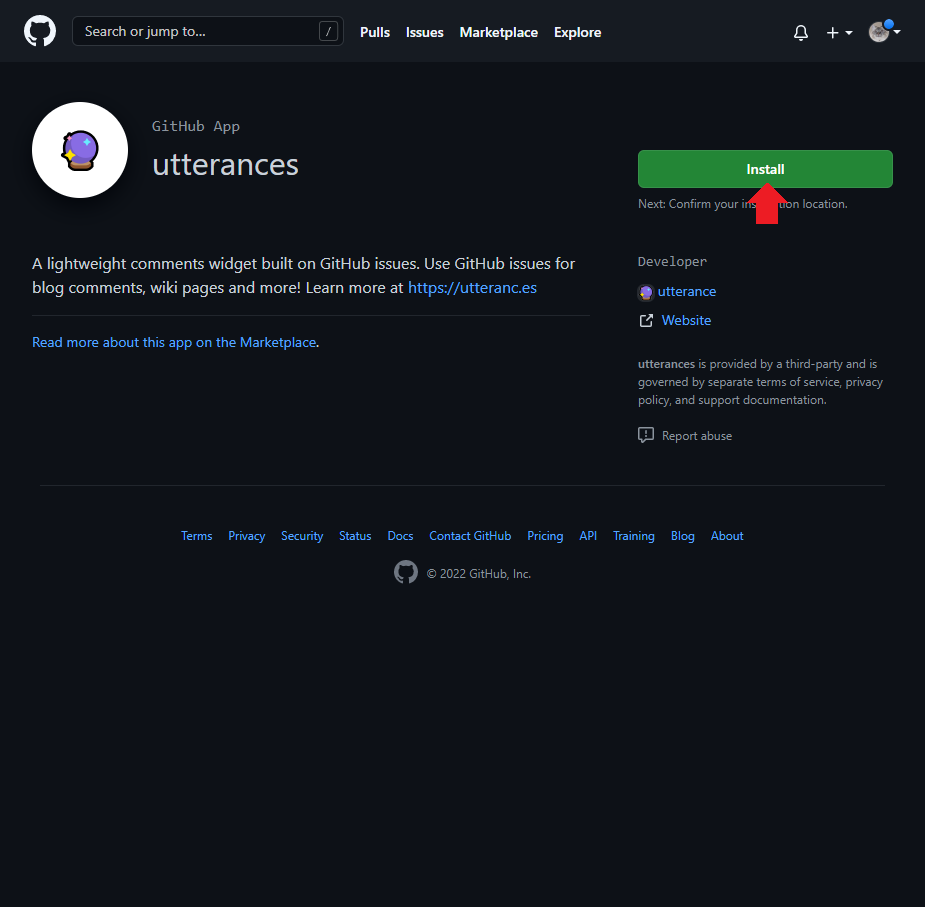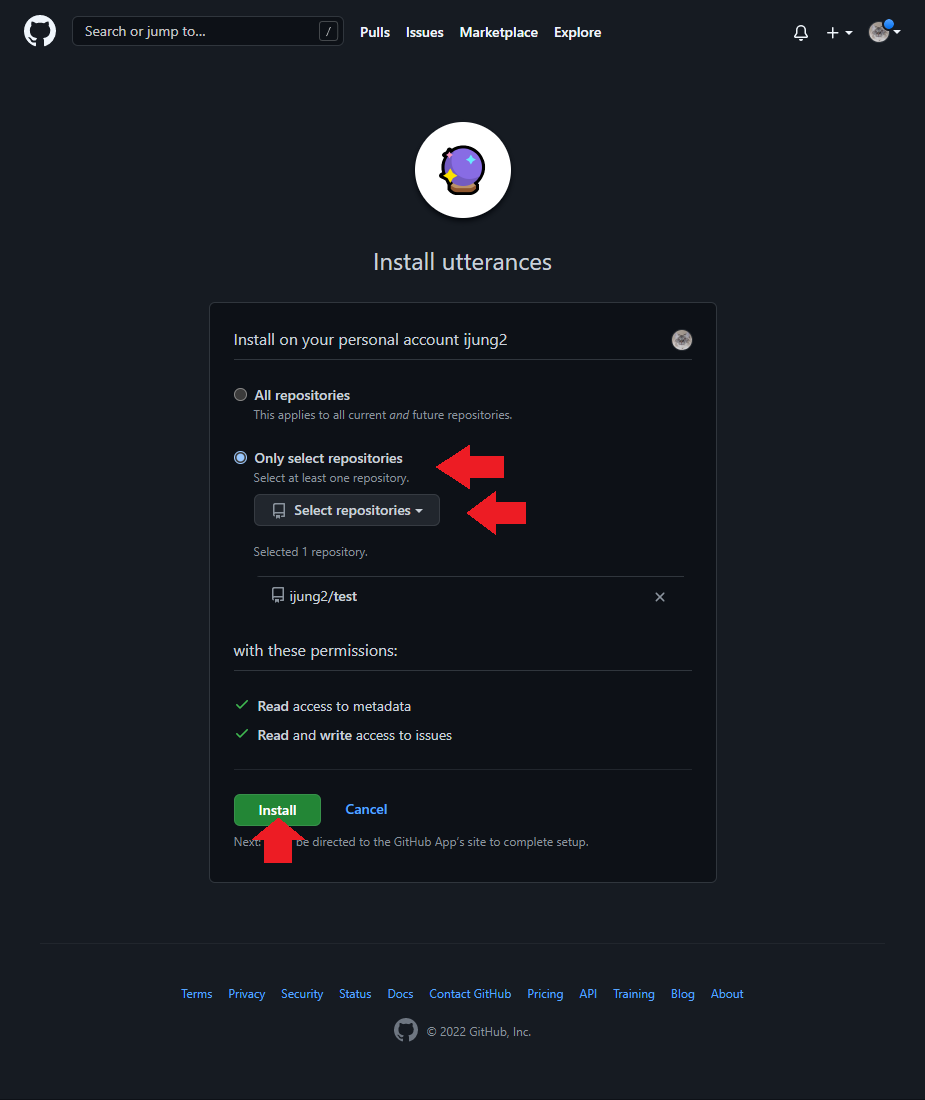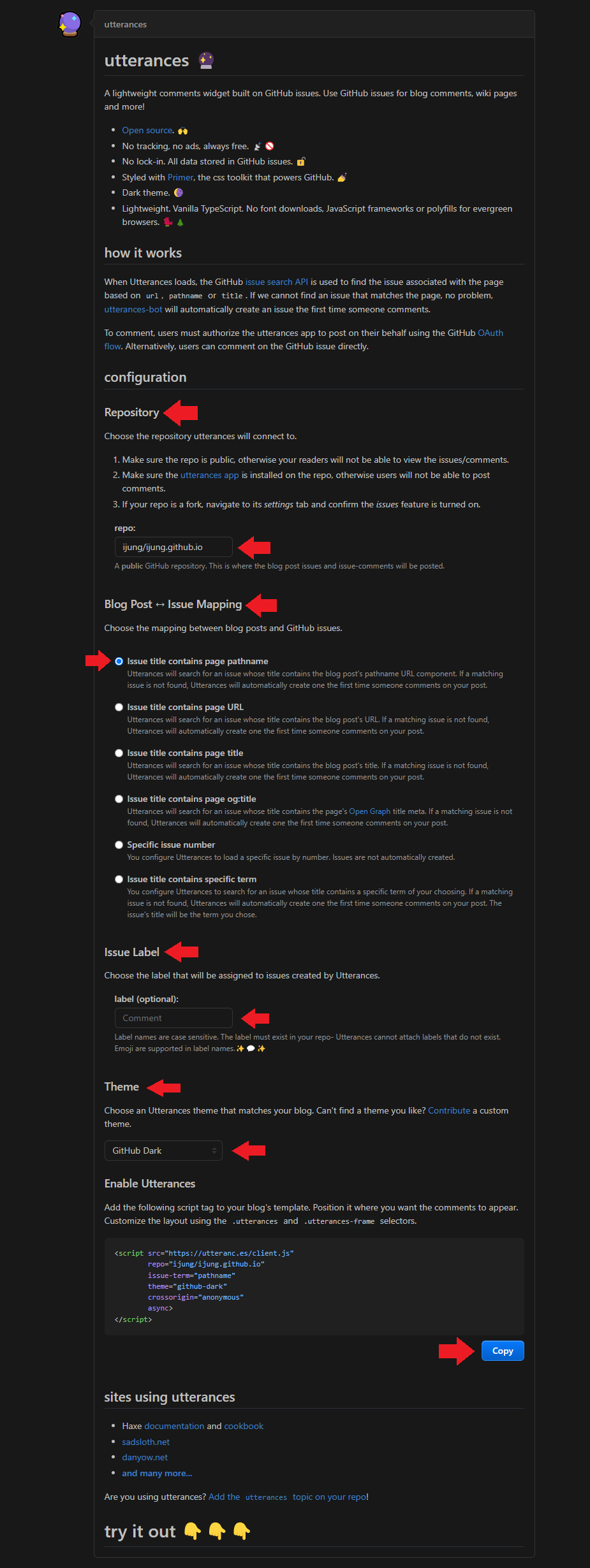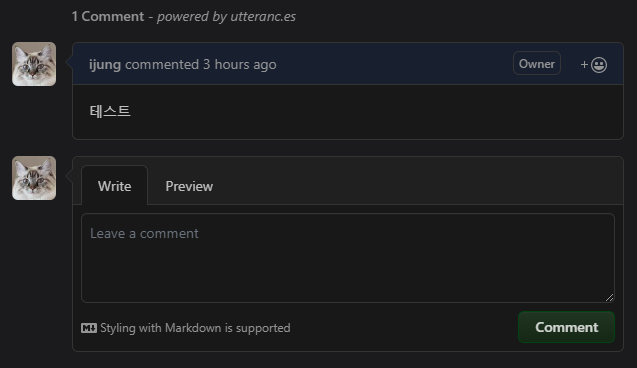github blog(jekyll chirpy 테마)에 utterances 댓글 위젯 추가 하기
utterances란? [공식 사이트]
1. utterances에 대하여
utterances는 GitHub 문제를 기반으로 하는 가벼운 댓글 위젯이다. 블로그 댓글, 위키 페이지 등에 GitHub 문제(issues)를 사용할 수 있다.
2. 특징
- 오픈 소스. 🙌
- 추적 없음, 광고 없음, 완전 무료. 📡🚫
- 락인 없음. 사용자의 GitHub issue에 모든 모든 데이터가 저장된다. 🔓
- 다크 테마를 지원한다. 🌘
- 등등등
utterances 적용하기
1. 댓글이 저장될 깃 허브 저장소를 생성한다
- 일반적으로 git pages(blog)를 사용할 경우 그 Repository를 사용하면 된다.
2. utterance Install
- https://github.com/apps/utterances 에서 Install을 클릭한다.
- 해당 브라우저로 github에 로그인되어 있는 상태에서만 Install 버튼이 노출된다!
- 댓글이 모든 Repository의 Issue에 등록 되게 할지, 아니면 특정 Repository의 Issue에만 등록 되게 할지 선택한다. 대부분의 경우 아래를 선택하면 된다.
- 아래를 선택하고, 1에서 생성한(혹은, 기존에 가지고 있던) Repository를 선택한다.
3. 설정 작성
- Install이 완료된 후 나오는 페이지를 작성한다.
- “Repository”는 1에서 생성한(혹은, 기존에 가지고 있던) Repository를 입력한다.
- “Blog Post ↔️ Issue Mapping”은 매핑 방법(key)을 선택한다.
- 여러 선택지가 있지만 왠만하면 pathname을 선택하면 된다.
- 기타
- label 입력
- Theme를 선택
- Enable Utterances에 생성되어 나온 내용을 복사한다.
- chirpy 등 일부 테마에서는 필요 없다.
4. 적용
chirpy 테마의 경우
- _config.yml 파일 수정
1
2
3
4
5
comments:
active: utterances # 사용할 댓글 서비스: utterances라고 적음.
utterances:
repo: ijung/ijung.github.io # 3의 "Repository"에서 입력한 Repository
issue_term: pathname # 3의 "Blog Post ↔️ Issue Mapping"에서 선택한 방법.
그 외 jekyll 테마
- 대부분의 경우는 위의 chirpy 테마의 경우와 같이 _config.yml 파일에 comments 관련 설정 부분이 있으며, 거기서 설정 가능하다.
- 그 외의 경우, “_layouts/post.html” 등 댓글 구현을 담당하는 html 파일에 3에서 복사한 내용을 적어 준다.
5. 끝
This post is licensed under CC BY 4.0 by the author.